如何制作开机启动U盘
● 装系统前的准备 一个能启动电脑的U盘和一个系统的光盘镜像在安装系统前,需要准备好一些东西。一个是操作系统的镜像,另一个就是能启动的U盘。下面我们就来讲解怎么安装deepin版的XP系统。注:读懂本文需要了解安装操作系统的一些基础知识。● 首先是制作一个能启动电脑的带WindowsPE的启动U盘先到网上去下载一个叫“老毛桃WinPE”的工具到硬盘里,再把U盘接在电脑上,然后按下面的步骤一步步来就可以制作一个能启动的U盘了。选第4项,然后回车输入U盘的盘符,然后回车来到格式化步骤,按默认的设置,点“开始”就行顺利格式化引导部分这里要说明一下,在“设备”里有两个选项,一个是电脑的硬盘,一个是要制作的U盘。这里一定要选对U盘而别选错硬盘,从大小就能分出来哪个是U盘。笔者的U盘是2G的,所以应该选择(hd1)[1898M]。下面的“选项”部分可以不用管,默认不勾选任何参数就行。确认好以上步骤后,点“安装”然后进行下一步。写入引导完毕,按任意键继续要给启动U盘设个密码本来笔者不想设置启动U盘的密码,但这个步骤不能跳过,所以没办法只好设了一个密码。设置完后,一定要牢记你设好的密码,否则启动U盘会无法使用。制作完毕当你完成以上步骤后,恭喜,一个具有启动功能的U盘已经来到你的身边。你再也不用心烦没有光驱不能从光驱启动了,因为以后你可以从U盘启动再安装操作系统!想知道怎么操作吗?下一页就开始。● 把电脑的第一启动项设为USB设备启动以往用光盘装系统,必须调整启动项为光驱启动,而现在我们要用U盘装系统,所以要调整为U盘启动。关于这个,不同电脑不同版本的bios有不同的设置方法,不过都大同小异,目的就是让电脑的第一启动项变为U盘启动。下面我们举例几个不同bios的调整方法。最常见的Phoenix-Award的bios选项,选择USB-HDD即可dell品牌机的bios调整选项ThinkPad系列笔记本的BIOS惠普商用系列笔记本的BIOS可以看到以上的bios选项都各不相同,但是调整的选项都是为了一个目的:把电脑的启动项设为从USB设备启动,这样才能达到从U盘启动电脑的效果。● 用能启动的U盘安装XP先把具备启动功能的U盘接上电脑启动电脑启动电脑后,会要求你输入启动U盘的密码,也就是前文在制作这个启动U盘时设置的密码。当你输入正确的密码后,即可看到一个选择菜单,选择“WinPE By:MAOTAO”。进入WinPE然后就会进入一个运行在U盘上(不是运行在电脑的硬盘上)的迷你操作系统WinPE,它具备很多类似XP的功能,有了它我们就可以对电脑随心所欲了。可以对C盘进行格式化怎么个随心所欲法?能直接对C盘进行格式化操作,这个够震撼了吧?在安装新的XP前,我们先对C盘进行格式化操作。用U盘上的WinPE把电脑里的C盘格式化后,请出虚拟光驱来接着帮忙。运行在U盘上的WinPE自带了一个虚拟光驱载入XP光盘的镜像我们选择的是一个deepin出品的ghost版本的光盘镜像,由大名鼎鼎的“8分钟快装版6.5”光盘制作而成。如果有光驱,只要把这个“8分钟快装版6.5”光盘放到光驱里直接安装就行,但由于没有光驱,所以我们费了一些周折来安装这个系统。用虚拟光驱载入系统镜像后会多出一个驱动器我们看到,在用虚拟光驱载入系统镜像后,“我的电脑”目录里多了一个GHOSTXP-6.5NTFS的驱动器盘符。这就是我们即将要安装的系统所在位置。(至此可参考http://hi.baidu.com/yshq987/blog/item/88bb47f424c70fe77609d7e8.html用虚拟光驱安装。)启动WinPe的Ghost接着我们启动另外一个WinPE自带的软件诺顿Ghost。用它来把系统的ghost镜像恢复到之前被格式化的电脑的C盘里。跟平时使用GHOST的步骤没什么两样启动GHOST后,使用方法就和通常使用GHOST来恢复系统没什么区别了。先选择From Image,然后找到虚拟光驱载入的光盘目录,把GHOSTXP.GHO选上,接着选要恢复到的硬盘,然后选择要恢复到的分区。点击YES,等着它恢复完就行前面都选择好之后,会弹出一个对话框问你是否要将指定的GHO镜像恢复到电脑的C盘去,点击yes就可以。重启进入系统,重装完毕当GHOST镜像恢复完毕后,即可重启进入系统。至此,用U盘安装操作系统完毕!你可以忘掉没有光驱无法安装操作系统的烦恼了。值得一提的是,由于整个过程都是在硬盘里读取数据,所以在安装速度上比用光盘安装快很多。其实这只是用U盘安装系统的其中一种方法而已,还有很多其它方式可以安装系统,本文就不再一一举例。也许细心的你已经发现,有了这个启动U盘,就不用再害怕系统崩溃后,重要的资料保存在C盘里而无法挽救了,因为只要你用U盘启动WinPE,就可以进去将重要资料备份到其它分区里。希望网友们可以根据这个举一反三,灵活运用WinPE这个安装在U盘上的非常使用的工具。WinPE的全称是Windows Preinstallation Environment,即Microsoft Windows 预安装环境,是一个基于保护模式下运行的Windows XP Professional的工具,只拥有较少(但是非常核心)服务的Win32子系统。这些服务为Windows安装、实现网络共享、自动底层处理进程和实现硬件验证。WinPE 它允许信息技术 (IT) 人员构建自定义的解决方案,通过自动化操作加速桌面部署过程,这样他们只需花更少的时间和精力就可以让桌面保持更新。Windows PE 能够运行 Windows 安装程序、脚本和映像制作应用程序。“企业协议(Enterprise Agreement,EA)”和“软件保障成员(Software Assurance Membership,SAM)客户已在 2002 年 10 月的更新中获得了 Windows PE,它将继续作为“软件保证”的一个权益提供给用户。WinPE让你创建和格式化硬盘分区,并且给你访问NTFS文件系统分区和内部网络的权限。这个预安装环境支持所有能用Windows2000和WindowsXP驱动的大容量存储设备,你可以很容易地为新设备添加驱动程序。支持Fat、Fat32、NTFS系统分区的文件COPY、删除以及分区格式化等操作。使用WinPE可以帮助你把现有基于MS-DOS的工具转换为32位的WindowsAPIs,以便你在标准的开发环境(例如微软的VisualStudio)中更加容易地维护这些应用程序。Windows PE所包含的硬件诊断和其他预安装工具都支持标准的WindowsXP驱动,你无需任何做其他特别的工作。对于程序开发者来讲,就可以把主要精力放在程序的诊断、调试和开发的环节上。WinPE 也可以理解为一个小型的Windows XP SP2系统,和普通的Windows操作系统一样,用鼠标进行操作,一样有开始菜单,桌面……,怎样进入WinPE呢?很简单,首先要有一张WinPE的光盘(其实还有硬盘、U盘版,这里不说了)。把光盘放入光驱,在BIOS中把引导顺序设置为光驱优先,启动电脑。这样根据提示进行选择,选好后就进入了WinPE系统。经过类似Windows XP的启动界面,最后就到了我们熟悉的Windows桌面了,高兴的同时,你也会意识到竟然是在光盘上完成这样的操作!现在发现一个很方便的办法,你可以把系统安装镜像也拷到u盘里,在pe下直接用虚拟光驱加载安装就可以了,非常方便! 你用U盘启动进入PE后,用PE里面的虚拟光驱加载你的ISO镜像包,然后你就会发现“我的电脑”里面多了一个光驱,双击后就相等于光驱安装了,很方便的。
U盘启动盘制作过程 适用对象:有U盘无光驱的朋友新版启动型U盘制作工具下载地址:http://pzz.cn/soft/usbboot.rar下载MaxDOS压缩包下载地址:http://Pzz.cn/soft/usbdos.rar下载后把UBSBOOT程序解压缩出来,再把你的U盘插上,按照下面的步骤就可以把你的U盘制作成DOS启动型的(注意事先备份U盘中有用的数据)①选中你的U盘;②点击蓝色的字选择工作模式;③强烈建议选择ZIP模式!HDD模式和FDD模式建议在ZIP模式不能正常工作时再试用;ZIP模式是指把U盘模拟成ZIP驱动器模式,启动后U盘的盘符是A:HDD模式是指把U盘模拟成硬盘模式;特别注意:如果选择了HDD模式,那么这个启动U盘启动后的盘符是C:,在对启动分区进行操作时就容易产生很多问题,比如:装系统时安装程序会把启动文件写到U盘而不是你硬盘的启动分区!导致系统安装失败。所以请尽量先选择ZIP模式。FDD模式是指把U盘模拟成软驱模式,启动后U盘的盘符是A:,这个模式的U盘在一些支持USB-FDD启动的机器上启动时会找不到U盘,所以请酌情使用。④点击《开始》,开始制作。⑤出现下面这个对话框时,确保你的U盘中数据已没用,再选择《是》。⑥启动盘制作时出现下面的提示,请按正常程序拔下U盘:Win9x系统:可直接拔下U盘Win2000、XP、2003系统:请双击任务栏右侧红色圆圈内的《安全删除硬件》图标(如下图),正常卸载U盘。⑦请再次插上U盘⑧稍后就会出现下面这个成功的提示,说明你的U盘目前已经是可启动基本DOS的了,点击右上角的×关闭USBOOT。2、将前面下载的MAXDOS压缩包,把里面的所有文件释放到U盘的根目录下,注意必须是根目录!3、至此,你已经有了一个功能不错的DOS启动U盘了。4、用这个U盘启动计算机:将U盘插入主板USB接口(最好将其他无关的USB设备暂时拔掉),重启电脑,在系统自检的界面上按Del键进入BIOS设置(如果是特殊BIOS,请参考主板手册后确定按哪个键进入BIOS),进入BIOS FEATURES SETUP中,将Boot Sequence(启动顺序)设定为USB-ZIP(或USB-HDD、USB-FDD,请与你制作的U盘工作模式对应)第一,设定的方法是在该项上按PageUP或PageDown键来转换选项。设定好后按ESC一下,退回BIOS主界面,选择Save and Exit(保存并退出BIOS设置,直接按F10也可以,但不是所有的BIOS都支持)回车确认退出BIOS设置。注意:有些主板(尤其是老主板)的BIOS中不支持U盘启动,所以会找不到相应的选项。注意事项:1、制作启动盘之前请备份好U盘上有用的数据,最好能完全格式化一遍U盘。2、有NTFS分区的硬盘或多硬盘的系统,在DOS下硬盘的盘符排列和在Windows中的顺序可能不一样,请大家自行查找确定,以免误操作。3、如果启动U盘在使用中发生问题,请试试下面的方法:①换成其他的工作模式(ZIP、HDD、FDD);②选择DOS启动菜单中其他的选项;③更换一个不同品牌的U盘重新制作一次;④把U盘拿到其他品牌的电脑上试一下能不能正常工作。4、U盘启动盘出现问题主要原因:①主板不支持U盘启动(或支持的不完善);②某些DOS软件(尤其是对磁盘操作类的)对U盘支持的可能不是很好;③U盘是DOS之后出现的新硬件,种类比较繁杂,而且目前绝大多数的USB设备都没有DOS下的驱动,目前使用的基本都是兼容驱动,所以出现一些问题也在所难免;④U盘本身质量有问题;⑤经常对U盘有不正确的操作,比如2000、XP、2003下直接插拔U盘,而不是通过《安全删除硬件》来卸载。 5、关于USBOOT这个工具的使用注意事项和容易产生的问题,请看其压缩包中的PDF文档,里面说的已经很详细了
转的(讲的比较纤细,可以学习下) U盘启动盘制作过程适用对象:有U盘无光驱的朋友新版启动型U盘制作工具下载地址:http://pzz.cn/soft/usbboot.rar下载MaxDOS压缩包下载地址:http://Pzz.cn/soft/usbdos.rar下载后把UBSBOOT程序解压缩出来,再把你的U盘插上,按照下面的步骤就可以把你的U盘制作成DOS启动型的(注意事先备份U盘中有用的数据)USBOOT运行后(见下图):①选中你的U盘;②点击蓝色的字选择工作模式;③强烈建议选择ZIP模式!HDD模式和FDD模式建议在ZIP模式不能正常工作时再试用;ZIP模式是指把U盘模拟成ZIP驱动器模式,启动后U盘的盘符是A:HDD模式是指把U盘模拟成硬盘模式;特别注意:如果选择了HDD模式,那么这个启动U盘启动后的盘符是C:,在对启动分区进行操作时就容易产生很多问题,比如:装系统时安装程序会把启动文件写到U盘而不是你硬盘的启动分区!导致系统安装失败。所以请尽量先选择ZIP模式。FDD模式是指把U盘模拟成软驱模式,启动后U盘的盘符是A:,这个模式的U盘在一些支持USB-FDD启动的机器上启动时会找不到U盘,所以请酌情使用。④点击《开始》,开始制作。⑤出现下面这个对话框时,确保你的U盘中数据已没用,再选择《是》。⑥启动盘制作时出现下面的提示,请按正常程序拔下U盘:Win9x系统:可直接拔下U盘Win2000、XP、2003系统:请双击任务栏右侧红色圆圈内的《安全删除硬件》图标(如下图),正常卸载U盘。⑦请再次插上U盘⑧稍后就会出现下面这个成功的提示,说明你的U盘目前已经是可启动基本DOS的了,点击右上角的×关闭USBOOT。2、将前面下载的MAXDOS压缩包,把里面的所有文件释放到U盘的根目录下,注意必须是根目录!3、至此,你已经有了一个功能不错的DOS启动U盘了。4、用这个U盘启动计算机:将U盘插入主板USB接口(最好将其他无关的USB设备暂时拔掉),重启电脑,在系统自检的界面上按Del键进入BIOS设置(如果是特殊BIOS,请参考主板手册后确定按哪个键进入BIOS),进入BIOS FEATURES SETUP中,将Boot Sequence(启动顺序)设定为USB-ZIP(或USB-HDD、USB-FDD,请与你制作的U盘工作模式对应)第一,设定的方法是在该项上按PageUP或PageDown键来转换选项。设定好后按ESC一下,退回BIOS主界面,选择Save and Exit(保存并退出BIOS设置,直接按F10也可以,但不是所有的BIOS都支持)回车确认退出BIOS设置。注意:有些主板(尤其是老主板)的BIOS中不支持U盘启动,所以会找不到相应的选项。注意事项:1、制作启动盘之前请备份好U盘上有用的数据,最好能完全格式化一遍U盘。2、有NTFS分区的硬盘或多硬盘的系统,在DOS下硬盘的盘符排列和在Windows中的顺序可能不一样,请大家自行查找确定,以免误操作。3、如果启动U盘在使用中发生问题,请试试下面的方法:①换成其他的工作模式(ZIP、HDD、FDD);②选择DOS启动菜单中其他的选项;③更换一个不同品牌的U盘重新制作一次;④把U盘拿到其他品牌的电脑上试一下能不能正常工作。4、U盘启动盘出现问题主要原因:①主板不支持U盘启动(或支持的不完善);②某些DOS软件(尤其是对磁盘操作类的)对U盘支持的可能不是很好;③U盘是DOS之后出现的新硬件,种类比较繁杂,而且目前绝大多数的USB设备都没有DOS下的驱动,目前使用的基本都是兼容驱动,所以出现一些问题也在所难免;④U盘本身质量有问题;⑤经常对U盘有不正确的操作,比如2000、XP、2003下直接插拔U盘,而不是通过《安全删除硬件》来卸载。 5、关于USBOOT这个工具的使用注意事项和容易产生的问题,请看其压缩包中的PDF文档,里面说的已经很详细了
我觉得最好用的还是老毛桃的pe
BAIDU搜“老毛桃”,一切问题迎刃而解
U盘启动盘制作过程 适用对象:有U盘无光驱的朋友新版启动型U盘制作工具下载地址:http://pzz.cn/soft/usbboot.rar下载MaxDOS压缩包下载地址:http://Pzz.cn/soft/usbdos.rar下载后把UBSBOOT程序解压缩出来,再把你的U盘插上,按照下面的步骤就可以把你的U盘制作成DOS启动型的(注意事先备份U盘中有用的数据)①选中你的U盘;②点击蓝色的字选择工作模式;③强烈建议选择ZIP模式!HDD模式和FDD模式建议在ZIP模式不能正常工作时再试用;ZIP模式是指把U盘模拟成ZIP驱动器模式,启动后U盘的盘符是A:HDD模式是指把U盘模拟成硬盘模式;特别注意:如果选择了HDD模式,那么这个启动U盘启动后的盘符是C:,在对启动分区进行操作时就容易产生很多问题,比如:装系统时安装程序会把启动文件写到U盘而不是你硬盘的启动分区!导致系统安装失败。所以请尽量先选择ZIP模式。FDD模式是指把U盘模拟成软驱模式,启动后U盘的盘符是A:,这个模式的U盘在一些支持USB-FDD启动的机器上启动时会找不到U盘,所以请酌情使用。④点击《开始》,开始制作。⑤出现下面这个对话框时,确保你的U盘中数据已没用,再选择《是》。⑥启动盘制作时出现下面的提示,请按正常程序拔下U盘:Win9x系统:可直接拔下U盘Win2000、XP、2003系统:请双击任务栏右侧红色圆圈内的《安全删除硬件》图标(如下图),正常卸载U盘。⑦请再次插上U盘⑧稍后就会出现下面这个成功的提示,说明你的U盘目前已经是可启动基本DOS的了,点击右上角的×关闭USBOOT。2、将前面下载的MAXDOS压缩包,把里面的所有文件释放到U盘的根目录下,注意必须是根目录!3、至此,你已经有了一个功能不错的DOS启动U盘了。4、用这个U盘启动计算机:将U盘插入主板USB接口(最好将其他无关的USB设备暂时拔掉),重启电脑,在系统自检的界面上按Del键进入BIOS设置(如果是特殊BIOS,请参考主板手册后确定按哪个键进入BIOS),进入BIOS FEATURES SETUP中,将Boot Sequence(启动顺序)设定为USB-ZIP(或USB-HDD、USB-FDD,请与你制作的U盘工作模式对应)第一,设定的方法是在该项上按PageUP或PageDown键来转换选项。设定好后按ESC一下,退回BIOS主界面,选择Save and Exit(保存并退出BIOS设置,直接按F10也可以,但不是所有的BIOS都支持)回车确认退出BIOS设置。注意:有些主板(尤其是老主板)的BIOS中不支持U盘启动,所以会找不到相应的选项。注意事项:1、制作启动盘之前请备份好U盘上有用的数据,最好能完全格式化一遍U盘。2、有NTFS分区的硬盘或多硬盘的系统,在DOS下硬盘的盘符排列和在Windows中的顺序可能不一样,请大家自行查找确定,以免误操作。3、如果启动U盘在使用中发生问题,请试试下面的方法:①换成其他的工作模式(ZIP、HDD、FDD);②选择DOS启动菜单中其他的选项;③更换一个不同品牌的U盘重新制作一次;④把U盘拿到其他品牌的电脑上试一下能不能正常工作。4、U盘启动盘出现问题主要原因:①主板不支持U盘启动(或支持的不完善);②某些DOS软件(尤其是对磁盘操作类的)对U盘支持的可能不是很好;③U盘是DOS之后出现的新硬件,种类比较繁杂,而且目前绝大多数的USB设备都没有DOS下的驱动,目前使用的基本都是兼容驱动,所以出现一些问题也在所难免;④U盘本身质量有问题;⑤经常对U盘有不正确的操作,比如2000、XP、2003下直接插拔U盘,而不是通过《安全删除硬件》来卸载。 5、关于USBOOT这个工具的使用注意事项和容易产生的问题,请看其压缩包中的PDF文档,里面说的已经很详细了
转的(讲的比较纤细,可以学习下) U盘启动盘制作过程适用对象:有U盘无光驱的朋友新版启动型U盘制作工具下载地址:http://pzz.cn/soft/usbboot.rar下载MaxDOS压缩包下载地址:http://Pzz.cn/soft/usbdos.rar下载后把UBSBOOT程序解压缩出来,再把你的U盘插上,按照下面的步骤就可以把你的U盘制作成DOS启动型的(注意事先备份U盘中有用的数据)USBOOT运行后(见下图):①选中你的U盘;②点击蓝色的字选择工作模式;③强烈建议选择ZIP模式!HDD模式和FDD模式建议在ZIP模式不能正常工作时再试用;ZIP模式是指把U盘模拟成ZIP驱动器模式,启动后U盘的盘符是A:HDD模式是指把U盘模拟成硬盘模式;特别注意:如果选择了HDD模式,那么这个启动U盘启动后的盘符是C:,在对启动分区进行操作时就容易产生很多问题,比如:装系统时安装程序会把启动文件写到U盘而不是你硬盘的启动分区!导致系统安装失败。所以请尽量先选择ZIP模式。FDD模式是指把U盘模拟成软驱模式,启动后U盘的盘符是A:,这个模式的U盘在一些支持USB-FDD启动的机器上启动时会找不到U盘,所以请酌情使用。④点击《开始》,开始制作。⑤出现下面这个对话框时,确保你的U盘中数据已没用,再选择《是》。⑥启动盘制作时出现下面的提示,请按正常程序拔下U盘:Win9x系统:可直接拔下U盘Win2000、XP、2003系统:请双击任务栏右侧红色圆圈内的《安全删除硬件》图标(如下图),正常卸载U盘。⑦请再次插上U盘⑧稍后就会出现下面这个成功的提示,说明你的U盘目前已经是可启动基本DOS的了,点击右上角的×关闭USBOOT。2、将前面下载的MAXDOS压缩包,把里面的所有文件释放到U盘的根目录下,注意必须是根目录!3、至此,你已经有了一个功能不错的DOS启动U盘了。4、用这个U盘启动计算机:将U盘插入主板USB接口(最好将其他无关的USB设备暂时拔掉),重启电脑,在系统自检的界面上按Del键进入BIOS设置(如果是特殊BIOS,请参考主板手册后确定按哪个键进入BIOS),进入BIOS FEATURES SETUP中,将Boot Sequence(启动顺序)设定为USB-ZIP(或USB-HDD、USB-FDD,请与你制作的U盘工作模式对应)第一,设定的方法是在该项上按PageUP或PageDown键来转换选项。设定好后按ESC一下,退回BIOS主界面,选择Save and Exit(保存并退出BIOS设置,直接按F10也可以,但不是所有的BIOS都支持)回车确认退出BIOS设置。注意:有些主板(尤其是老主板)的BIOS中不支持U盘启动,所以会找不到相应的选项。注意事项:1、制作启动盘之前请备份好U盘上有用的数据,最好能完全格式化一遍U盘。2、有NTFS分区的硬盘或多硬盘的系统,在DOS下硬盘的盘符排列和在Windows中的顺序可能不一样,请大家自行查找确定,以免误操作。3、如果启动U盘在使用中发生问题,请试试下面的方法:①换成其他的工作模式(ZIP、HDD、FDD);②选择DOS启动菜单中其他的选项;③更换一个不同品牌的U盘重新制作一次;④把U盘拿到其他品牌的电脑上试一下能不能正常工作。4、U盘启动盘出现问题主要原因:①主板不支持U盘启动(或支持的不完善);②某些DOS软件(尤其是对磁盘操作类的)对U盘支持的可能不是很好;③U盘是DOS之后出现的新硬件,种类比较繁杂,而且目前绝大多数的USB设备都没有DOS下的驱动,目前使用的基本都是兼容驱动,所以出现一些问题也在所难免;④U盘本身质量有问题;⑤经常对U盘有不正确的操作,比如2000、XP、2003下直接插拔U盘,而不是通过《安全删除硬件》来卸载。 5、关于USBOOT这个工具的使用注意事项和容易产生的问题,请看其压缩包中的PDF文档,里面说的已经很详细了
我觉得最好用的还是老毛桃的pe
BAIDU搜“老毛桃”,一切问题迎刃而解

ubuntu下制作iso镜像u盘启动的工具 dd命令不好使
需要的工具:Linux系统、U盘、ISO镜像文件。 首先在Linux系统中打开终端,使用DD命令,格式如下:sudo dd if=xxx.iso of=/dev/sdb命令中xxx.iso是你的ISO镜像文件的路径,of=后面的你的U盘路径,一般就是/dev/sdb或者/dev/sdc(后面不要带1或者2的数字)。如何确认U盘路径:终端中输入:sudo fdisk -l完整实例:sudo dd if=/home/mtoou/下载/xubunut.iso of=/dev/sdb 涵义:向sdb磁盘写入位于/home/mtoou/下载/目录下的xubuntu.iso镜像文件。输完上述DD命令后回车执行,系统就开始制作启动盘了,期间终端命令窗口不会有任何反馈,但能通过U盘运行指示灯看到U盘在进行读写操作,这个过程可能持续5、6分钟才完成。当看到终端命令窗口有返回消息即制作完成。

小米笔记本A58511DD 怎么设置从U盘启动?
不论哪个品牌、哪种型号的电脑启动都必须在cmos中设置启动盘,由于电脑出厂设置的启动盘已经默认为C盘因此很多人并不知道启动盘需要事先设置的。我们在实际使用过程中因为某些原因需要更换启动盘也是常有的事情,遇到这种情况就必须在cmos中调整启动盘。

怎么用U盘做系统盘
我是卖优盘的,用U盘做系统盘比较麻烦!具体安装方法:一、制作一个能启动电脑的带WindowsPE的启动U盘(1GB以上的U盘,有的U盘不好使)1、到网上下载“老毛桃WinPE”的工具到硬盘,再把U盘接在电脑上,按下面的步骤制作一个能启动的U盘。2、双击“老毛桃WinPE”文件夹,在打开的1中双击“Boot CD ISO,解压后,双击SETUP,选出PESETUP.EXE,打开“老毛桃制作的WinPE专用工具安装界面。3、选第4项Grub安装/启动U盘、移动硬盘安装),回车。4、输入U盘的盘符(F),回车。5、输入U盘盘符,回车,按任意键开始格式U盘,设置选U盘,文件系统选FA32,卷标框架中输入U,点击“开始”按钮。6、出现警告,选“是”,显示进度,顺利完成格式化,确定,关闭。7、引导部分,设备点选下拉列表中的U盘,注意不要选错;下边的选项,一律不选,打安装,关闭窗口。8、写入引导完毕,按任意键继续,给启动U盘设个密码,如,1234,再输入一次,牢记密码。本来笔者不想设置启动U盘的密码,但这个步骤不能跳过,所以没办法只好设了一个密码。设置完后,一定要牢记你设好的密码,否则启动U盘会无法使用。按任意键继续。9、制作完毕二、从网上下载镜像系统文件存放到U盘。三、 把电脑的第一启动项设为USB设备启动(有的主板不支持USB设备启动)不同电脑不同版本的bios有不同的设置方法,不过都大同小异,目的就是让电脑的第一启动项变为U盘启动。四、用能启动的U盘安装XP1、先把具备启动功能的U盘插入电脑U盘端口。2、启动电脑后,如果出现“Profilel”,是说U 盘启动失败;如果要求你输入启动U盘的密码(就是前文在制作这个启动U盘时设置的密码),当你输入正确的密码后,即可看到一个选择菜单,选择“WinPE By:MAOTAO”,进入WinPE界面。3、打开我的电脑,右击C盘盘符,选出“格式化”对C盘进行格式化,4、运行在U盘上的WinPE自带了一个虚拟光驱,开始-程序-磁盘光驱工具-选第二项“Virtual Drive Manager”,打开虚拟光驱窗口。5、载入XP光盘的镜像,在Virtual Drive Manager窗口,点“装载”, 进装载镜像文件窗口,(1)在窗口中,“分配为”选“A”,“装载为”选“自动检测”点击“浏览”,打开镜像文件窗口。(2)“文件类型”选“ISO文件”,“查找范围”选择你之前下载的那个GHOST系统存放的磁盘,在下边的列表中选定你要安装的ISO系统文件,点击打开,返回到装载镜像文件窗口。(3)“镜像文件路径”中显示你刚选出要安装的系统文件。点击“确定”。返回到我的电脑窗口,在窗口中看到多出一个虚拟光驱驱动器图标。用虚拟光驱载入系统镜像后会多出一个驱动器6、启动WinPe的Ghost,开始-程序-克隆工具-选Ghost32V11,打开系统恢复工具诺顿Ghost。7、选择From Image,然后找到虚拟光驱载入的光盘目录,把GHOSTXP.GHO选上,接着选要恢复到的硬盘,然后选择要恢复到的分区。点击YES,等着它恢复完就行8、前面都选择好之后,会弹出一个对话框问你是否要将指定的GHO镜像恢复到电脑的C盘去,点击yes就可以。重启进入系统,当GHOST镜像恢复完毕后,即可重启进入系统,重装!完毕!
下面是两种u盘装系统的方法,一:是通过量产u盘安装系统;二:是进入PE安装系统。 (引用请注明:嗯T这样就对了)一:准备需要的设备: 一个U盘、一个系统的镜像(ISO)和一个软碟通软件(UltraISO_v9.36)软碟通是一个收费软件,安装后每次都点击继续试用就OK了,不用去找什么注册码。步骤 一:安装软碟通软件 二:插入U盘 三:对着你的ISO文件右击打开方式选择软碟通四:在软碟通软件左下角点击你的U盘、再点击菜单中的启动、写入硬盘映像、点击弹出窗口中的写入、最后等到它写着成功刻入时就可以关闭了。注意事项就是要选中你的U盘,不过一般都默认就好,如果是制作win7的U盘启动,就要有点耐心了,毕竟是2个G要写入U盘,xp速度就很快,同时U盘容量必须大于iso映像。这方法是制作光盘一样的启动u盘。最后就是把bios设置为u盘为第一启动项二:需要的设备: 一个U盘和一个系统的镜像(ISO)A:首先是制作一个能启动电脑带WindowsPE系统的启动盘。制作启动U盘:用PE“PETonPE_03_V1.9.6”这个软件来制作启动U盘,按照提示安装就好,重要选择有二个,一个选择安装在u盘、二选对u盘的容量。B:其次把电脑的第一启动项设为USB设备启动设置USB为第一启动项:这里我就不说了,每个品牌有自己的不同点,但大体都差不多,自己网上百度查找自己相应电脑是怎样设置为USB为第一启动项。进入Bios设置要注意的事项:a:必须制作启动U盘b:必须先把u盘插入电脑,在启动电脑进Bios进行设置。c:如果进入pe系统看不见你自己的硬盘,请重新来一遍,在进入pe系统时按F6(最好第一次就按下F6,它会提示,要留意,按F6后要按Enter回车键。).上面步骤成功了,接下来就是在PE系统下怎样安装系统。我推荐了视频。放心看了一定会 百度搜索“U盘装系统教程第一课:用通用PE制作U盘启动工具盘”当初我也是这里学的,超详细。里面有制作U盘启动盘,u盘安装XP、win7、用ghost装系统。
先做成启动盘,这是一个U盘的隐藏分区,看不见的。再把系统文件镜像复制到U盘。具体的很复杂也很简单,试试吧。
这个直接在网上找教程就有了!老毛桃最有保证!基本是一步一步照弄就行了! http://wenku.baidu.com/view/dd217dbfc77da26925c5b0e3.html 自己照图做就行了!对于那个系统文件!你放电脑里也行,放已经装了老毛桃的U盘里也行,反正就是在最生!最好是先把系统文件解压出来!然后把解压的东西全都复制进去就OK!
XP系统大多在7百兆以内,WIN7要4g的u盘,工具有很多,软碟通,大白菜pe制作工具,量产工具
下面是两种u盘装系统的方法,一:是通过量产u盘安装系统;二:是进入PE安装系统。 (引用请注明:嗯T这样就对了)一:准备需要的设备: 一个U盘、一个系统的镜像(ISO)和一个软碟通软件(UltraISO_v9.36)软碟通是一个收费软件,安装后每次都点击继续试用就OK了,不用去找什么注册码。步骤 一:安装软碟通软件 二:插入U盘 三:对着你的ISO文件右击打开方式选择软碟通四:在软碟通软件左下角点击你的U盘、再点击菜单中的启动、写入硬盘映像、点击弹出窗口中的写入、最后等到它写着成功刻入时就可以关闭了。注意事项就是要选中你的U盘,不过一般都默认就好,如果是制作win7的U盘启动,就要有点耐心了,毕竟是2个G要写入U盘,xp速度就很快,同时U盘容量必须大于iso映像。这方法是制作光盘一样的启动u盘。最后就是把bios设置为u盘为第一启动项二:需要的设备: 一个U盘和一个系统的镜像(ISO)A:首先是制作一个能启动电脑带WindowsPE系统的启动盘。制作启动U盘:用PE“PETonPE_03_V1.9.6”这个软件来制作启动U盘,按照提示安装就好,重要选择有二个,一个选择安装在u盘、二选对u盘的容量。B:其次把电脑的第一启动项设为USB设备启动设置USB为第一启动项:这里我就不说了,每个品牌有自己的不同点,但大体都差不多,自己网上百度查找自己相应电脑是怎样设置为USB为第一启动项。进入Bios设置要注意的事项:a:必须制作启动U盘b:必须先把u盘插入电脑,在启动电脑进Bios进行设置。c:如果进入pe系统看不见你自己的硬盘,请重新来一遍,在进入pe系统时按F6(最好第一次就按下F6,它会提示,要留意,按F6后要按Enter回车键。).上面步骤成功了,接下来就是在PE系统下怎样安装系统。我推荐了视频。放心看了一定会 百度搜索“U盘装系统教程第一课:用通用PE制作U盘启动工具盘”当初我也是这里学的,超详细。里面有制作U盘启动盘,u盘安装XP、win7、用ghost装系统。
先做成启动盘,这是一个U盘的隐藏分区,看不见的。再把系统文件镜像复制到U盘。具体的很复杂也很简单,试试吧。
这个直接在网上找教程就有了!老毛桃最有保证!基本是一步一步照弄就行了! http://wenku.baidu.com/view/dd217dbfc77da26925c5b0e3.html 自己照图做就行了!对于那个系统文件!你放电脑里也行,放已经装了老毛桃的U盘里也行,反正就是在最生!最好是先把系统文件解压出来!然后把解压的东西全都复制进去就OK!
XP系统大多在7百兆以内,WIN7要4g的u盘,工具有很多,软碟通,大白菜pe制作工具,量产工具
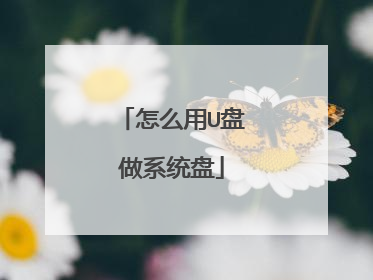
mac如何制作u盘启动盘安装linux
dd if=/data/xxx.iso of=/dev/sdb 即可制作

